آیا تابهحال پیش آمده که پشت سیستم بنشینید و هرچه تلاش کنید، رمز عبور ویندوز خود را به یاد نیاورید؟ یا شاید میخواهید سیستم مستقیماً وارد دسکتاپ شود و حوصله تایپ کردن پسورد در هر بار روشن کردن کامپیوتر را ندارید. حذف رمز ویندوز 10 یکی از پرتکرارترین درخواستهای کاربران است. برای یاد گرفتن همه چیز در مورد کامپیوتر و ویندوز، همین حالا شروع کنید تا آموزش کامپیوتر را حرفه ای تر یاد بگیرید.
در این مقاله آموزشی، ما ۵ روش کاربردی برای برداشتن پسورد ادمین (Administrator) را به شما آموزش میدهیم؛ از روشهای ساده داخل تنظیمات گرفته تا روشهای حرفهای برای زمانی که رمز را فراموش کردهاید. اگر کلاً سیستم شما کند شده و مشکلات زیادی دارد، مثلا به وایفای وصل نمی شود و نمی توانید از اینترنت استفاده کنید، شاید بد نباشد بعد از حل مشکل رمز، نگاهی به مقاله نحوه اتصال به شبکه وای فای در ویندوز 10 بیندازید، چرا که گاهی تعویض ویندوز بهترین راه برای نوسازی سیستم است.
برای راحتی شما، آموزش تصویری هر 5 روش را به صورت تصویری در زیر قرار داده ایم:
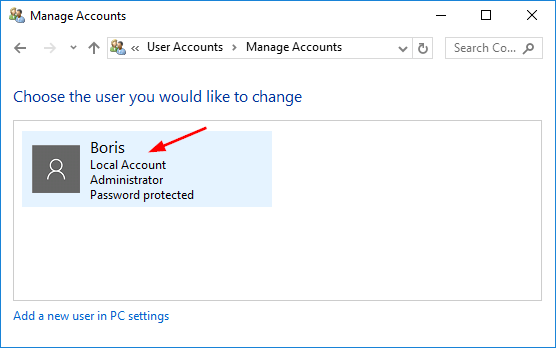
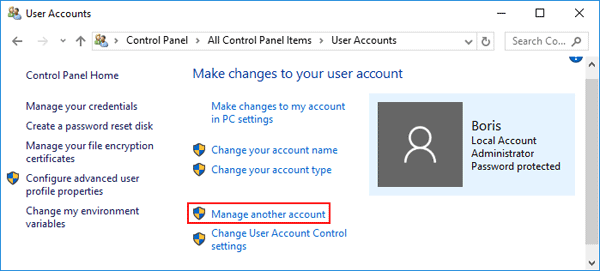
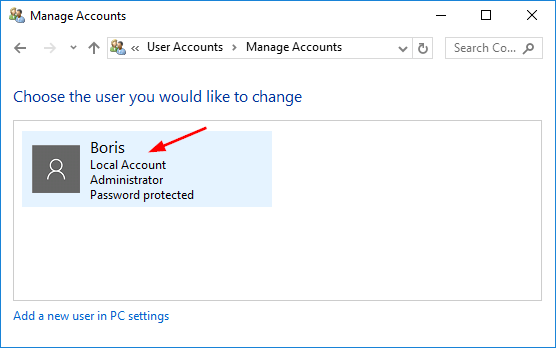
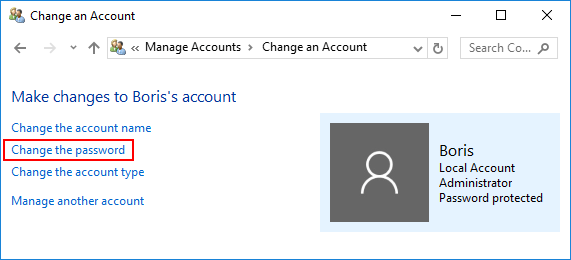
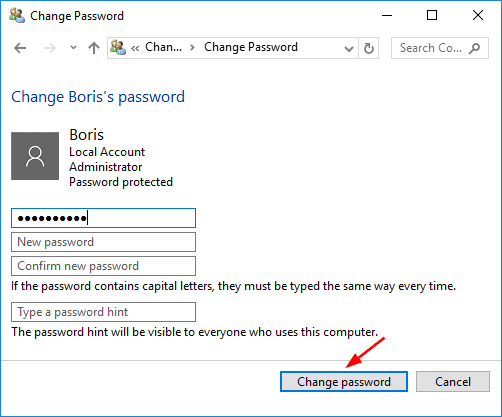
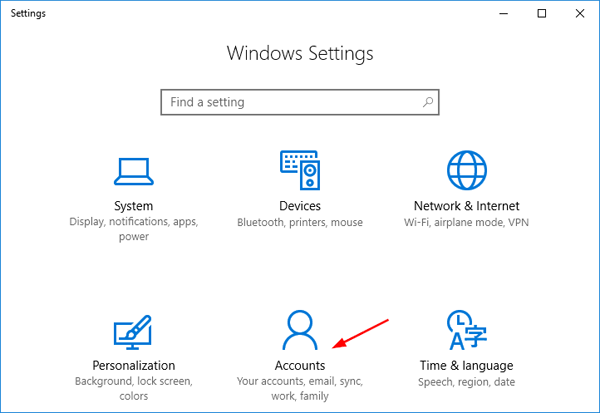

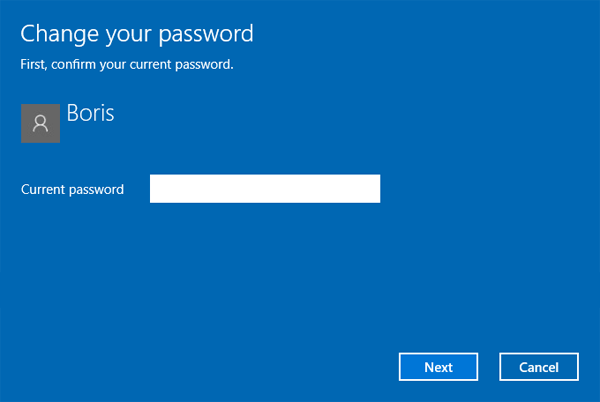
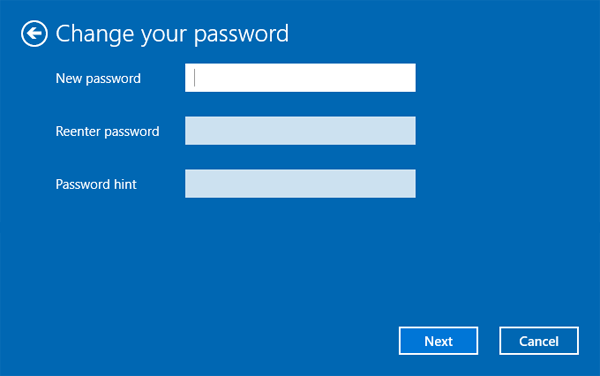
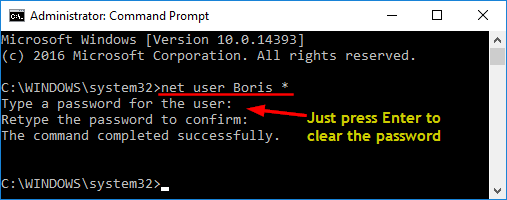
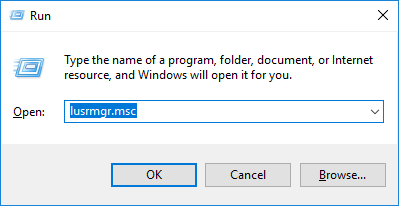
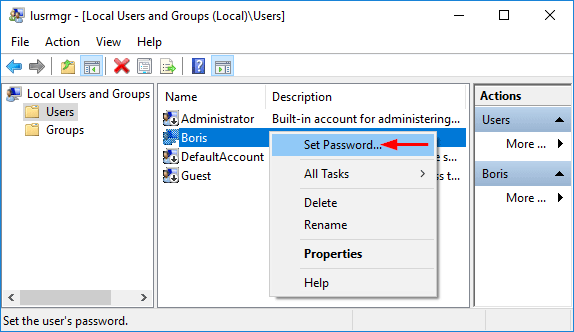
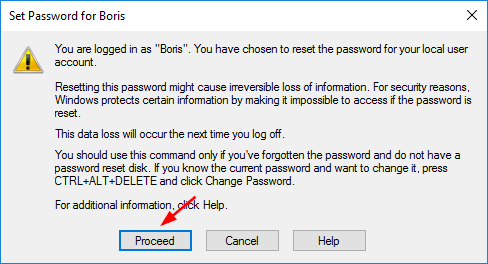
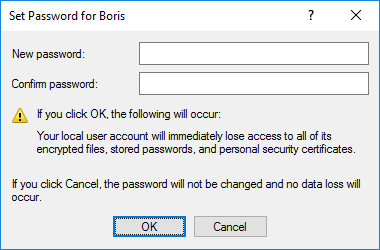
اگر رمز عبور خود را کاملاً فراموش کردهاید و نمیتوانید وارد ویندوز خود شوید، روشهای بالا (که نیاز به ورود اولیه داشتند) به کارتان نمیآید. در این شرایط باید از ابزارهای “دیسک نجات” مثل PCUnlocker استفاده کنید.
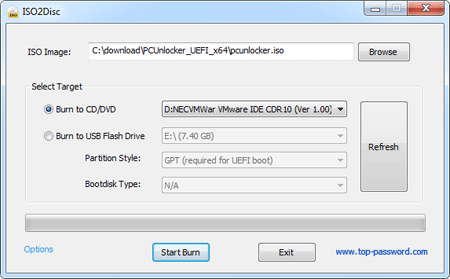
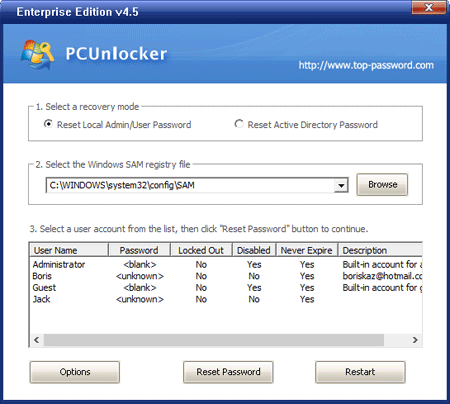
۱. آیا با حذف رمز ویندوز اطلاعات من پاک میشود؟ خیر، هیچکدام از روشهای ذکر شده در این مقاله (کنترل پنل، CMD یا نرمافزارهای جانبی) باعث پاک شدن عکسها یا فایلهای شخصی شما نمیشود و فقط رمز عبور ویندوز را حذف میکند.
۲. اگر اکانت من مایکروسافت باشد (نه Local) چه کار کنم؟ روشهای ۱ تا ۴ بیشتر برای اکانتهای Local جواب میدهند. اگر با ایمیل مایکروسافت وارد میشوید، بهترین راه این است که در صفحه لاگین روی “I forgot my password” کلیک کنید و از طریق ایمیل رمزتان را بازیابی کنید.
۳. تفاوت اکانت Administrator با اکانت معمولی در چیست؟ اکانت ادمین دسترسی کامل برای نصب و حذف برنامه و تغییر تنظیمات سیستمی دارد. اگر رمز ادمین را ندارید، عملاً نمیتوانید تغییرات مهمی در ویندوز ایجاد کنید.
امیدواریم این مقاله به حل مشکل شما کمک کرده باشد. برای ارسال نظرات یا پرسیدن سوالات خود از قسمت نظرات استفاده کنید.